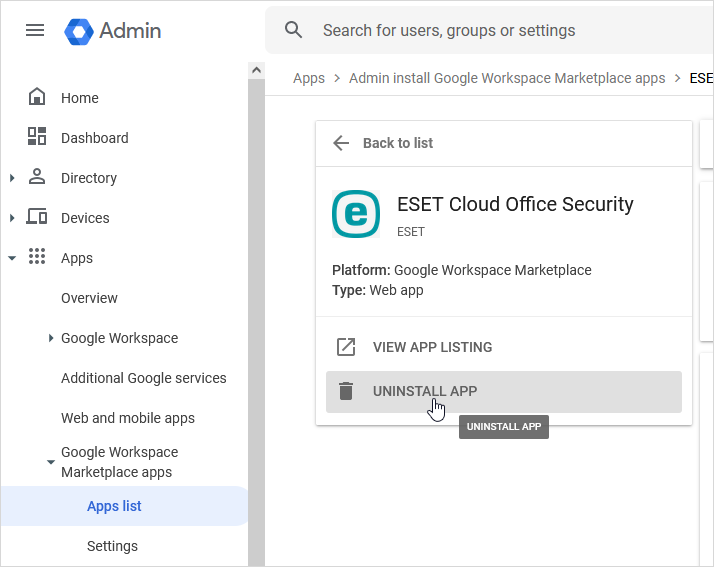Quitar inquilino de ESET Cloud Office Security
1.Seleccione Configuración.
2.Seleccione el inquilino correspondiente y haga clic en Eliminar.
3.En una ventana de notificación se advierte que este proceso quitará los datos tal como se describe en la Política de retención de datos y limitaciones, y los usuarios perderán la protección. Haga clic en Quitar para confirmar la eliminación. Este fue el último paso si quitó al inquilino de Microsoft 365. Si quitó al inquilino de Google Workspace (GWS), continúe con el paso 4 para quitar la aplicación ESET Cloud Office Security.
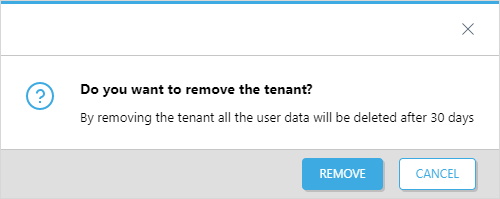
Al quitar a un inquilino de la consola ESET Cloud Office Security, los datos relacionados con la exploración del inquilino (cuarentena, registros de la exploración y estadísticas) se conservan durante 30 días. Después de este tiempo, se eliminan de forma permanente. Si vuelve a agregar el inquilino en un plazo de 30 días, se restablecerán todos los datos. El resto de los objetos (inquilinos, usuarios, grupos, sitios, informes, políticas) se quitarán de forma permanente después de 90 días. Para obtener más información, consulte la Política de limitaciones y retención de datos. |
Solo para inquilinos de GWS: quite la aplicación ESET Cloud Office Security a través de la consola de administración de Google Workspace:
4.Inicie sesión en su consola de administración de GWS.
5.Vaya a Aplicaciones > Aplicaciones de Google Workspace Marketplace > Lista de aplicaciones y haga clic en ESET Cloud Office Security en la columna Nombre de la aplicación.
6.Haga clic en DESINSTALAR APLICACIÓN y confirme la desinstalación cuando se le solicite. Ahora completó todos los pasos.